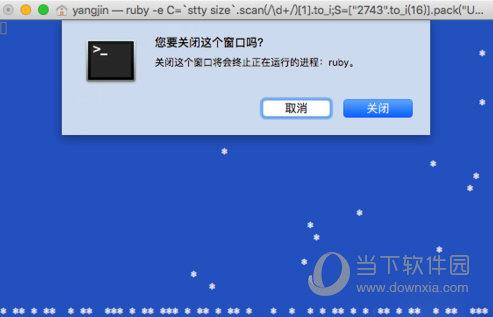苹果Mac电脑使用教程之屏幕雪花飘落特效
2022-01-09 02:31:25 作者:佚名 雪是冬季的象征,如果想热切感觉到雪花飘落的感觉,你可以来看看小编带来的苹果Mac电脑使用教程之屏幕雪花飘落特效,简单的操作就能够让你的Mac屏幕下起雪来,让你感受到浓浓的冬季气息,而且有节日的感觉。
1、在 Mac 系统中打开 Launchpad 界面
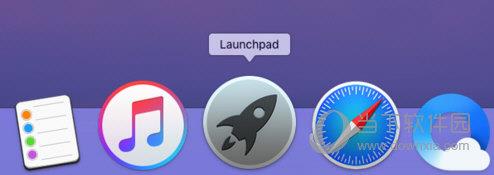


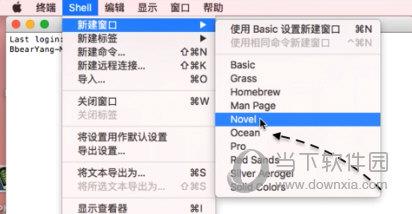
ruby -e 'C=`stty size`.scan(/d+/)[1].to_i;S=["2743".to_i(16)].pack("U*");a={};puts "�33[2J";loop{a[rand(C)]=0;a.each{|x,o|;a[x]+=1;print "�33[#{o};#{x}H �33[#{a[x]};#{x}H#{S} �33[0;0H"};$stdout.flush;sleep 0.1}'
执行后便可以看到从终端顶端不断掉落下来的雪花特效了